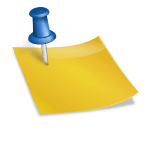TOP命令是Linux下常用的性能分析工具,能够实时显示系统中各个进程的资源占用状况。
TOP是一个动态显示过程,即可以通过用户按键来不断刷新当前状态.如果在前台执行该命令,它将独占前台,直到用户终止该程序为止.比较准确的说,top命令提供了实时的对系统处理器的状态监视.它将显示系统中CPU最“敏感”的任务列表.该命令可以按CPU使用.内存使用和执行时间对任务进行排序;而且该命令的很多特性都可以通过交互式命令或者在个人定制文件中进行设定.
top – 12:38:33 up 50 days, 23:15, 7 users, load average: 60.58, 61.14, 61.22
Tasks: 203 total, 60 running, 139 sleeping, 4 stopped, 0 zombie
Cpu(s) : 27.0%us, 73.0%sy, 0.0%ni, 0.0%id, 0.0%wa, 0.0%hi, 0.0%si, 0.0%st
Mem: 1939780k total, 1375280k used, 564500k free, 109680k buffers
Swap: 4401800k total, 497456k used, 3904344k free, 848712k cached
PID USER PR NI VIRT RES SHR S %CPU %MEM TIME+ COMMAND
4338 oracle 25 0 627m 209m 207m R 0 11.0 297:14.76 oracle
4267 oracle 25 0 626m 144m 143m R 6 7.6 89:16.62 oracle
3458 oracle 25 0 672m 133m 124m R 0 7.1 1283:08 oracle
3478 oracle 25 0 672m 124m 115m R 0 6.6 1272:30 oracle
3395 oracle 25 0 672m 122m 113m R 0 6.5 1270:03 oracle
3480 oracle 25 0 672m 122m 109m R 8 6.4 1274:13 oracle
3399 oracle 25 0 672m 121m 110m R 0 6.4 1279:37 oracle
4261 oracle 25 0 634m 100m 99m R 0 5.3 86:13.90 oracle
25737 oracle 25 0 632m 81m 74m R 0 4.3 272:35.42 oracle
7072 oracle 25 0 626m 72m 71m R 0 3.8 6:35.68 oracle
16073 oracle 25 0 630m 68m 63m R 8 3.6 175:20.36 oracle
16140 oracle 25 0 630m 66m 60m R 0 3.5 175:13.42 oracle
16122 oracle 25 0 630m 66m 60m R 0 3.5 176:47.73 oracle
786 oracle 25 0 627m 63m 63m R 0 3.4 1:54.93 oracle
4271 oracle 25 0 627m 59m 58m R 8 3.1 86:09.64 oracle
4273 oracle 25 0 627m 57m 56m R 8 3.0 84:38.20 oracle
22670 oracle 25 0 626m 50m 49m R 0 2.7 84:55.82 oracle
下面的信息,基本上MAN里全有。
一. TOP前五行统计信息
统计信息区前五行是系统整体的统计信息。
1. 第一行是任务队列信息
同 uptime 命令的执行结果:
[root@localhost ~]# uptime
13:22:30 up 8 min, 4 users, load average: 0.14, 0.38, 0.25
其内容如下:
12:38:33
当前时间
up 50days
系统运行时间,格式为时:分
1 user
当前登录用户数
load average: 0.06, 0.60, 0.48
系统负载,即任务队列的平均长度。 三个数值分别为 1分钟、5分钟、15分钟前到现在的平均值。
2. 第二、三行为进程和CPU的信息
当有多个CPU时,这些内容可能会超过两行。内容如下:
Tasks: 29 total
进程总数
1 running
正在运行的进程数
28 sleeping
睡眠的进程数
0 stopped
停止的进程数
0 zombie
僵尸进程数
Cpu(s): 0.3% us
用户空间占用CPU百分比
1.0% sy
内核空间占用CPU百分比
0.0% ni
用户进程空间内改变过优先级的进程占用CPU百分比
98.7% id
空闲CPU百分比
0.0% wa
等待输入输出的CPU时间百分比
0.0% hi
0.0% si
3. 第四五行为内存信息。
内容如下:
Mem: 191272k total
物理内存总量
173656k used
使用的物理内存总量
17616k free
空闲内存总量
22052k buffers
用作内核缓存的内存量
Swap: 192772k total
交换区总量
0k used
使用的交换区总量
192772k free
空闲交换区总量
123988k cached
缓冲的交换区总量。 内存中的内容被换出到交换区,而后又被换入到内存,但使用过的交换区尚未被覆盖, 该数值即为这些内容已存在于内存中的交换区的大小。相应的内存再次被换出时可不必再对交换区写入。
二. 进程信息
列名
含义
PID
进程id
PPID
父进程id
RUSER
Real user name
UID
进程所有者的用户id
USER
进程所有者的用户名
GROUP
进程所有者的组名
TTY
启动进程的终端名。不是从终端启动的进程则显示为 ?
PR
优先级
NI
nice值。负值表示高优先级,正值表示低优先级
P
最后使用的CPU,仅在多CPU环境下有意义
%CPU
上次更新到现在的CPU时间占用百分比
TIME
进程使用的CPU时间总计,单位秒
TIME+
进程使用的CPU时间总计,单位1/100秒
%MEM
进程使用的物理内存百分比
VIRT
进程使用的虚拟内存总量,单位kb。VIRT=SWAP+RES
SWAP
进程使用的虚拟内存中,被换出的大小,单位kb。
RES
进程使用的、未被换出的物理内存大小,单位kb。RES=CODE+DATA
CODE
可执行代码占用的物理内存大小,单位kb
DATA
可执行代码以外的部分(数据段+栈)占用的物理内存大小,单位kb
SHR
共享内存大小,单位kb
nFLT
页面错误次数
nDRT
最后一次写入到现在,被修改过的页面数。
S
进程状态。
D=不可中断的睡眠状态
R=运行
S=睡眠
T=跟踪/停止
Z=僵尸进程
COMMAND
命令名/命令行
WCHAN
若该进程在睡眠,则显示睡眠中的系统函数名
Flags
任务标志,参考 sched.h
默认情况下仅显示比较重要的 PID、USER、PR、NI、VIRT、RES、SHR、S、%CPU、%MEM、TIME+、COMMAND 列。
2.1 用快捷键更改显示内容。
(1)更改显示内容通过 f键可以选择显示的内容。
按 f 键之后会显示列的列表,按 a-z 即可显示或隐藏对应的列,最后按回车键确定。
(2)按o键可以改变列的显示顺序。
按小写的 a-z 可以将相应的列向右移动,而大写的 A-Z 可以将相应的列向左移动。最后按回车键确定。
按大写的 F 或 O 键,然后按 a-z 可以将进程按照相应的列进行排序。而大写的 R 键可以将当前的排序倒转。
设置完按回车返回界面。
三. 命令使用
详细内容可以参考MAN 帮助文档。这里列举部分内容:
命令格式:
top [-] [d] [p] [q] [C] [S] [n]
参数说明:
d: 指定每两次屏幕信息刷新之间的时间间隔。当然用户可以使用s交互命令来改变之。
p: 通过指定监控进程ID来仅仅监控某个进程的状态。
q:该选项将使top没有任何延迟的进行刷新。如果调用程序有超级用户权限,那么top将以尽可能高的优先级运行。
S: 指定累计模式
s : 使top命令在安全模式中运行。这将去除交互命令所带来的潜在危险。
i: 使top不显示任何闲置或者僵死进程。
c: 显示整个命令行而不只是显示命令名
在top命令的显示窗口,我们还可以输入以下字母,进行一些交互:
帮助文档如下:
Help for Interactive Commands – procps version 3.2.7
Window 1:Def: Cumulative mode Off. System: Delay 4.0 secs; Secure mode Off.
Z,B Global: ‘Z’ change color mappings; ‘B’ disable/enable bold
l,t,m Toggle Summaries: ‘l’ load avg; ‘t’ task/cpu stats; ‘m’ mem info
1,I Toggle SMP view: ‘1’ single/separate states; ‘I’ Irix/Solaris mode
f,o . Fields/Columns: ‘f’ add or remove; ‘o’ change display order
F or O . Select sort field
<,> . Move sort field: ‘<' next col left; '>‘ next col right
R,H . Toggle: ‘R’ normal/reverse sort; ‘H’ show threads
c,i,S . Toggle: ‘c’ cmd name/line; ‘i’ idle tasks; ‘S’ cumulative time
x,y . Toggle highlights: ‘x’ sort field; ‘y’ running tasks
z,b . Toggle: ‘z’ color/mono; ‘b’ bold/reverse (only if ‘x’ or ‘y’)
u . Show specific user only
n or # . Set maximum tasks displayed
k,r Manipulate tasks: ‘k’ kill; ‘r’ renice
d or s Set update interval
W Write configuration file
q Quit
( commands shown with ‘.’ require a visible task display window )
Press ‘h’ or ‘?’ for help with Windows,
h或者? : 显示帮助画面,给出一些简短的命令总结说明。
k :终止一个进程。系统将提示用户输入需要终止的进程PID,以及需要发送给该进程什么样的信号。一般的终止进程可以使用15信号;如果不能正常结束那就使用信号9强制结束该进程。默认值是信号15。在安全模式中此命令被屏蔽。
i:忽略闲置和僵死进程。这是一个开关式命令。
q: 退出程序。
r: 重新安排一个进程的优先级别。系统提示用户输入需要改变的进程PID以及需要设置的进程优先级值。输入一个正值将使优先级降低,反之则可以使该进程拥有更高的优先权。默认值是10。
S:切换到累计模式。
s : 改变两次刷新之间的延迟时间。系统将提示用户输入新的时间,单位为s。如果有小数,就换算成ms。输入0值则系统将不断刷新,默认值是5 s。需要注意的是如果设置太小的时间,很可能会引起不断刷新,从而根本来不及看清显示的情况,而且系统负载也会大大增加。
f或者F :从当前显示中添加或者删除项目。
o或者O :改变显示项目的顺序。
l: 切换显示平均负载和启动时间信息。即显示影藏第一行
m: 切换显示内存信息。即显示影藏内存行
t : 切换显示进程和CPU状态信息。即显示影藏CPU行
c: 切换显示命令名称和完整命令行。 显示完整的命令。 这个功能很有用。
M : 根据驻留内存大小进行排序。
P:根据CPU使用百分比大小进行排序。
T: 根据时间/累计时间进行排序。
W: 将当前设置写入~/.toprc文件中。这是写top配置文件的推荐方法。
top常用的交互命令:
Shift+n 按PID排序
Shift+p 按CPU排序
Shift+m 按内存使用排序
Shift+t 按CPU用时排序
几条示例:
[root@VPS ~]# top -d 5 更新延时设置为5秒(默认3秒)
[root@vps ~]# top -u MySQL 只查看有效用户名为mysql的进程
[root@vps ~]# top -p 200,2000 只查看进程200和2000
[root@vps ~]# top -n 8 退出前屏幕再刷新10次
[root@vps ~]# top -b 以非交互和非全屏模式运行
[root@vps ~]# top -b -n 12000 > plog 运行top并记录命令输出,时长10小时,保存到plog文件
引自
http://blog.csdn.net/tianlesoftware/article/details/6197783
http://www.linuxde.net/2011/06/135.html